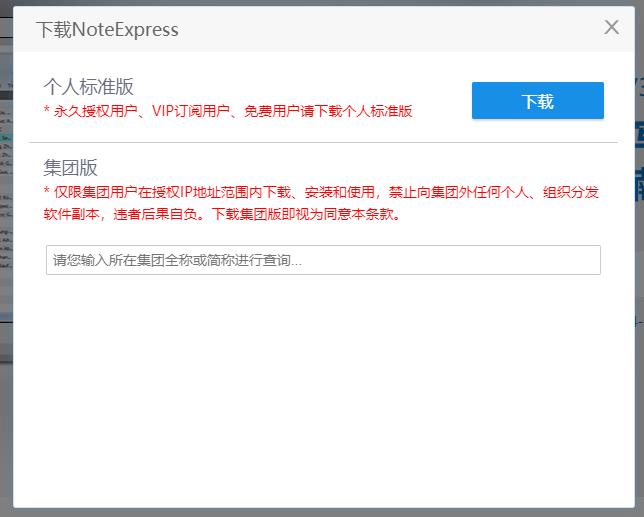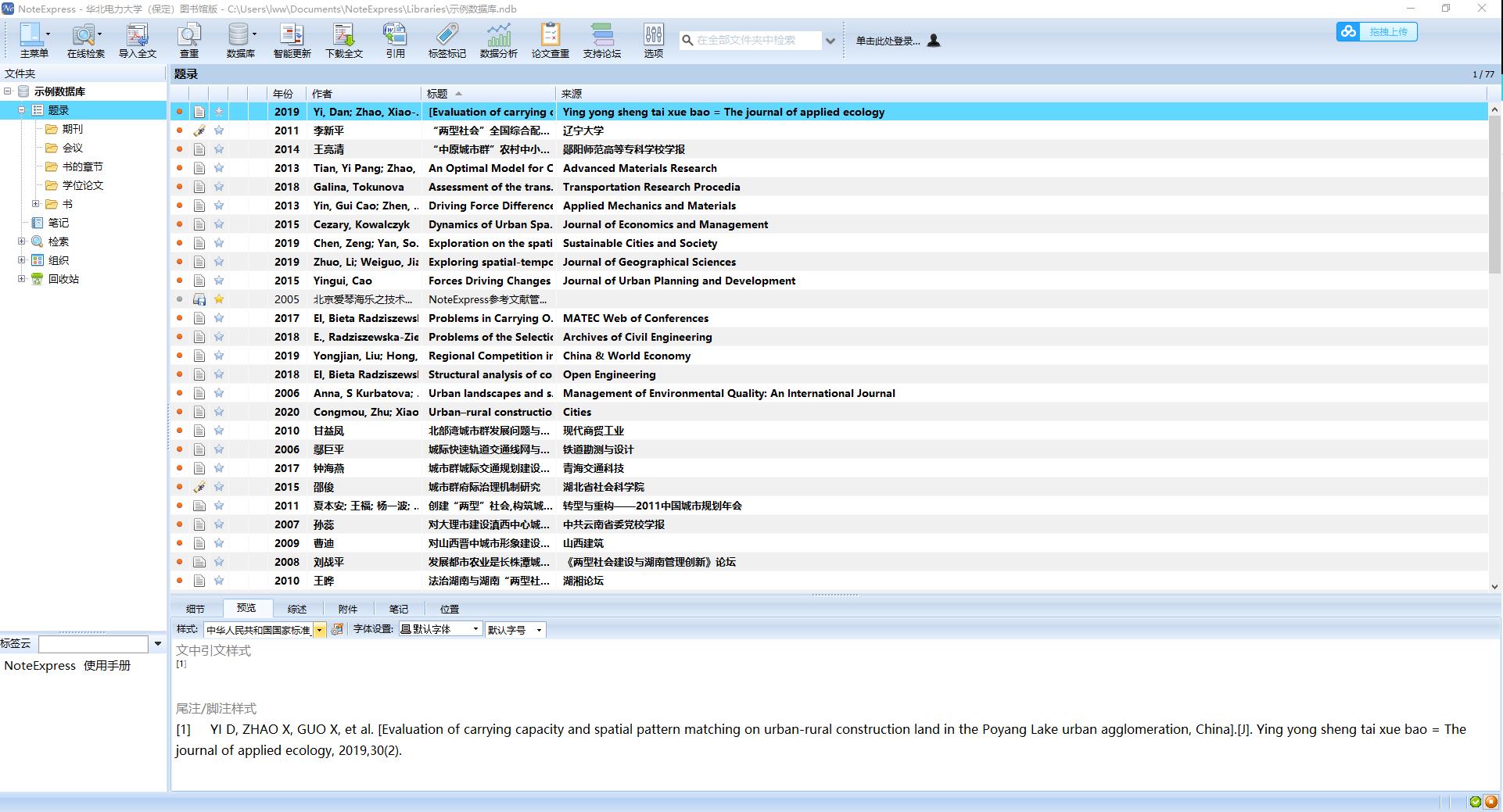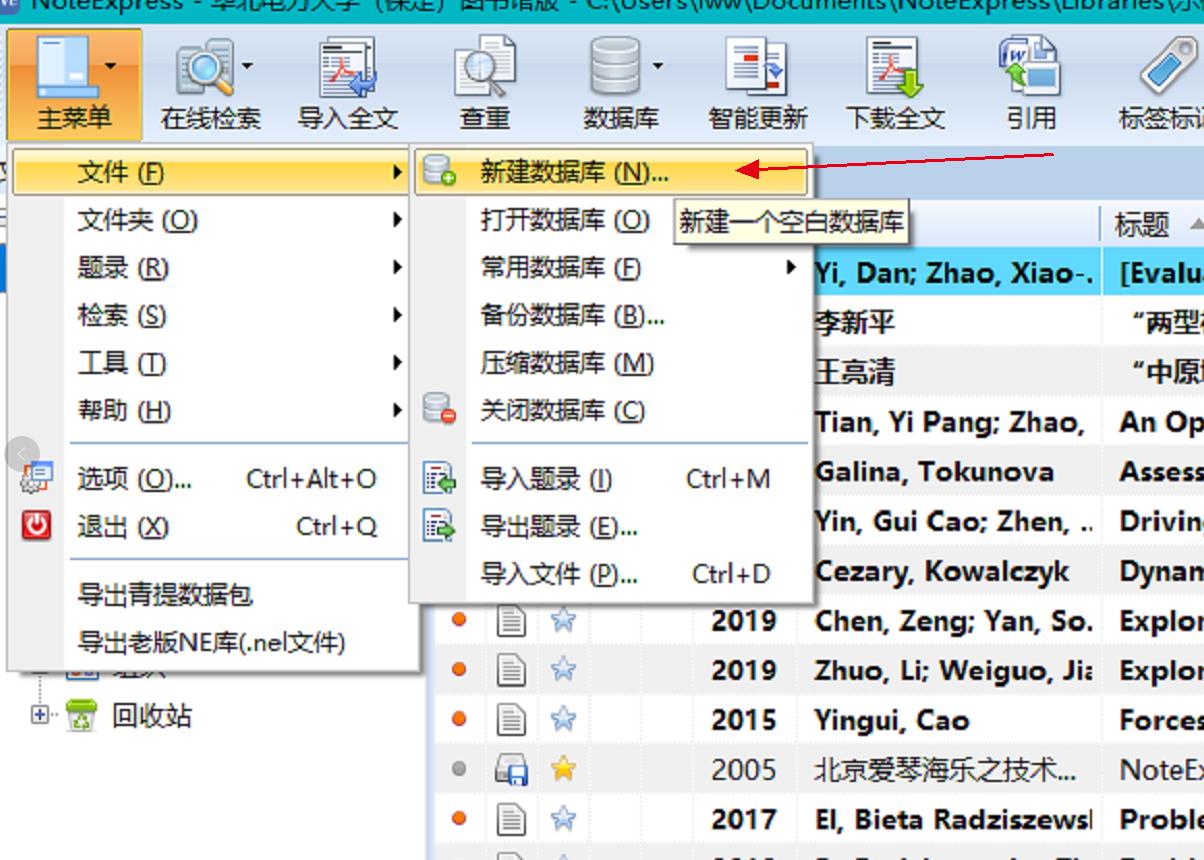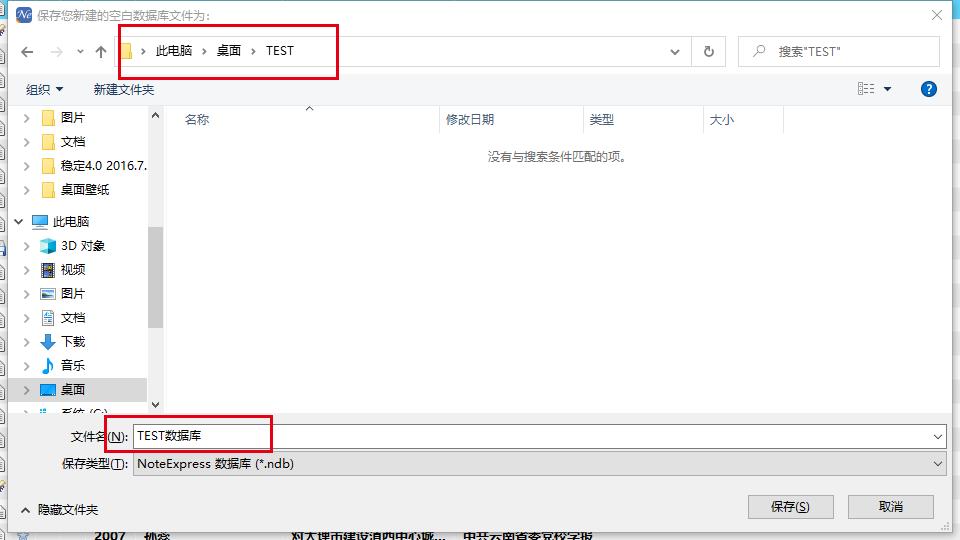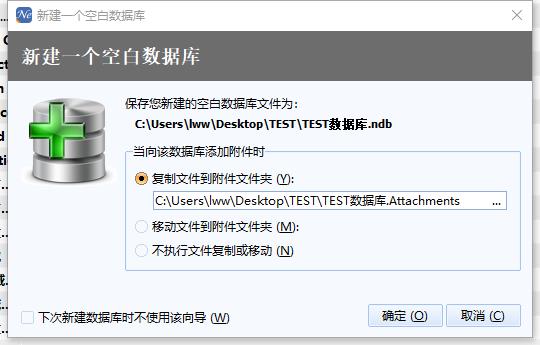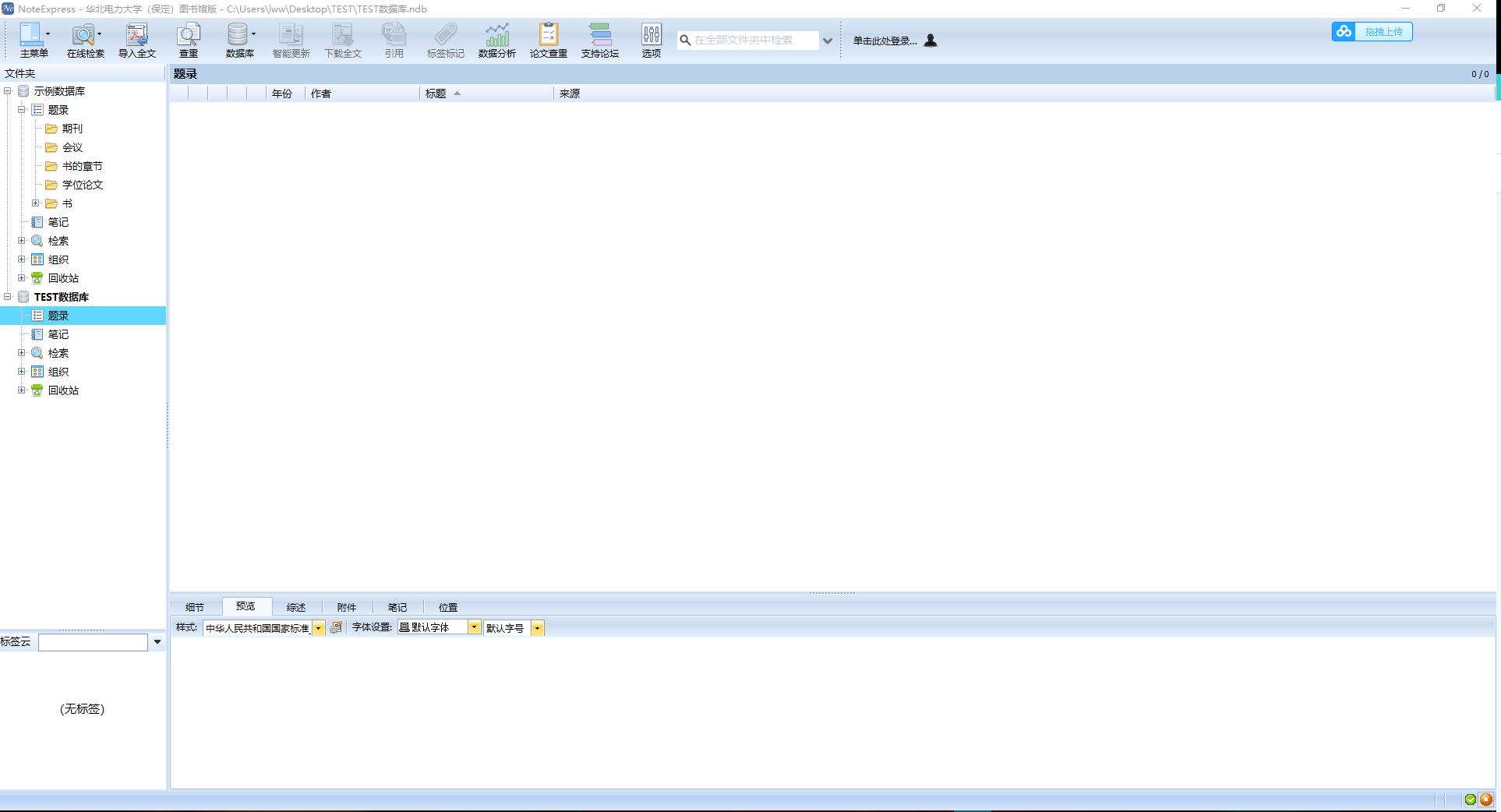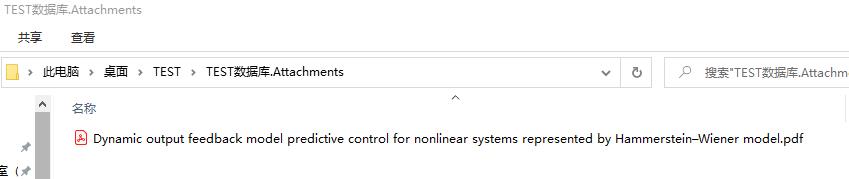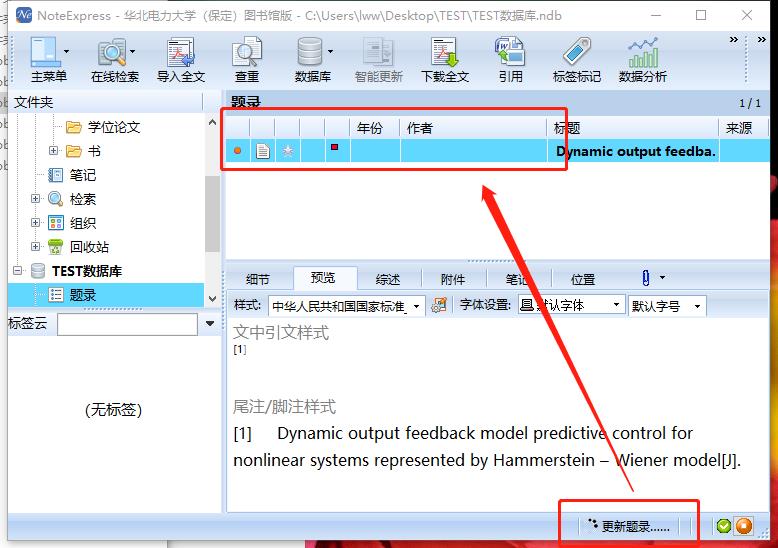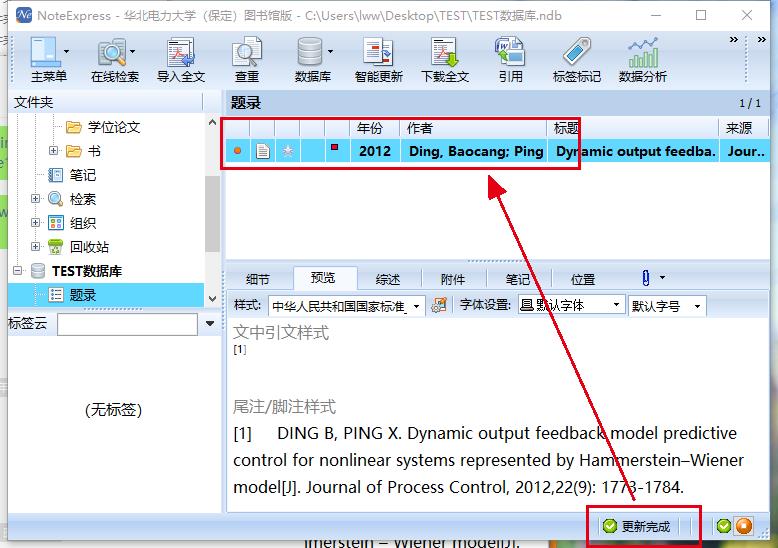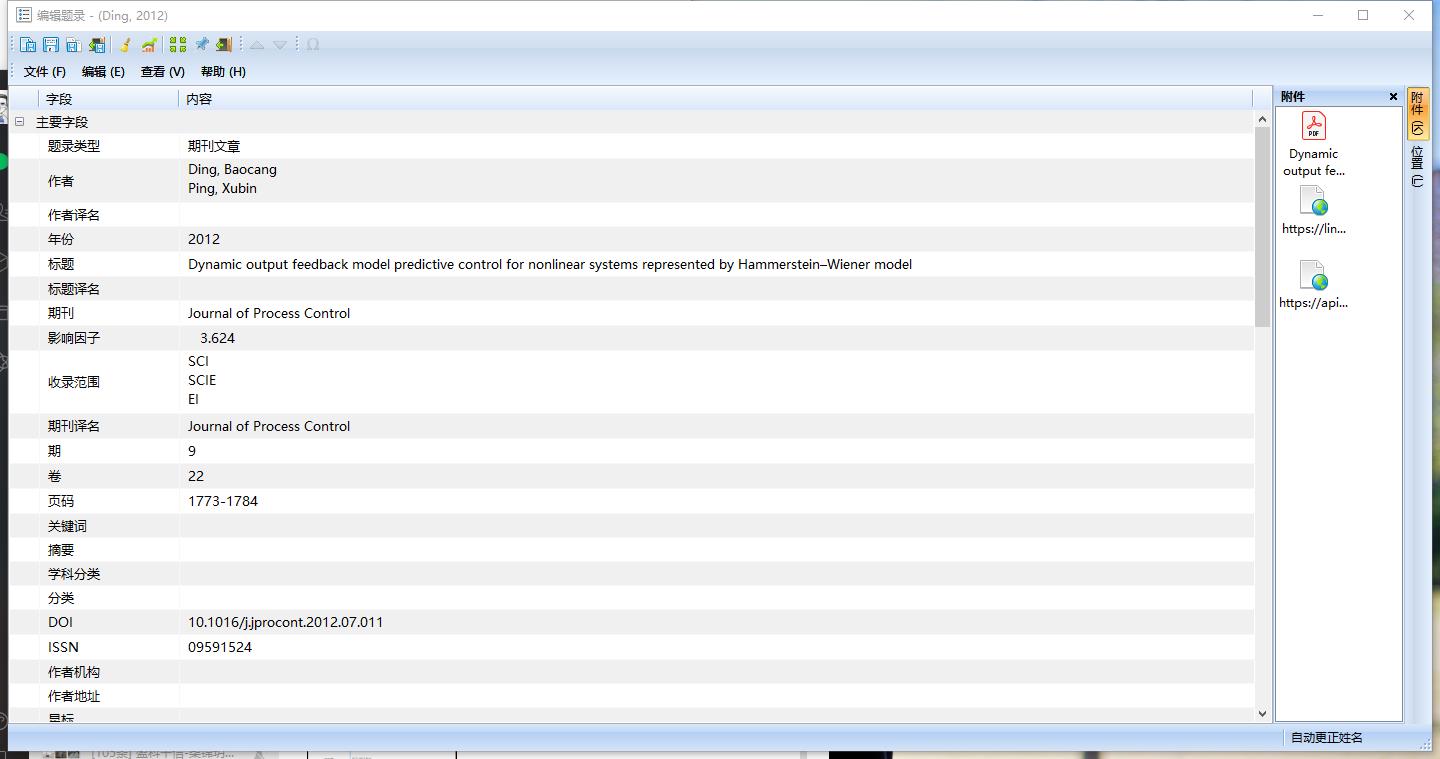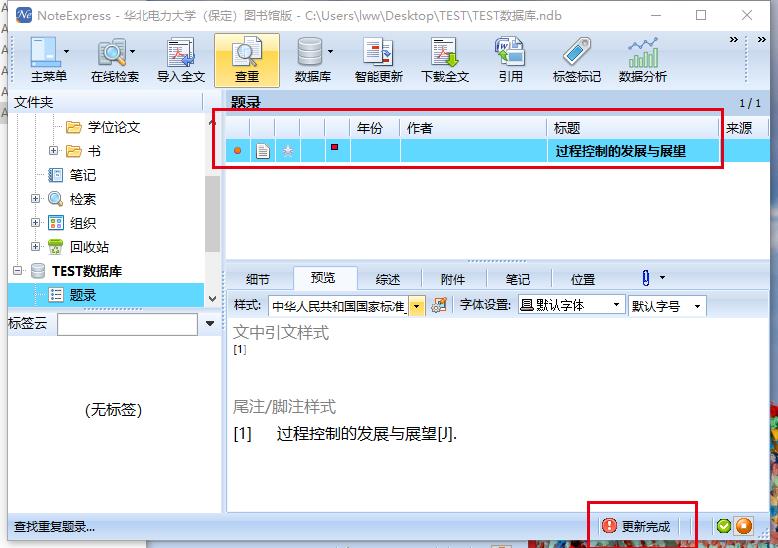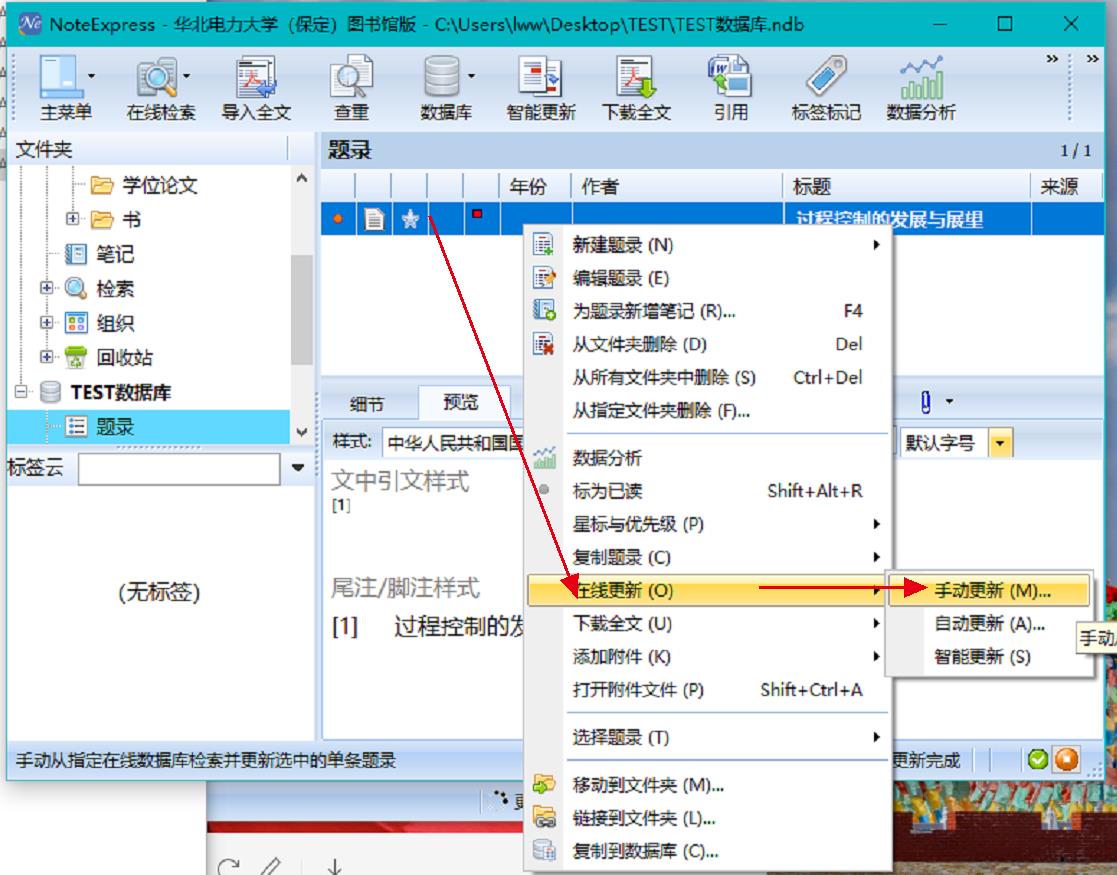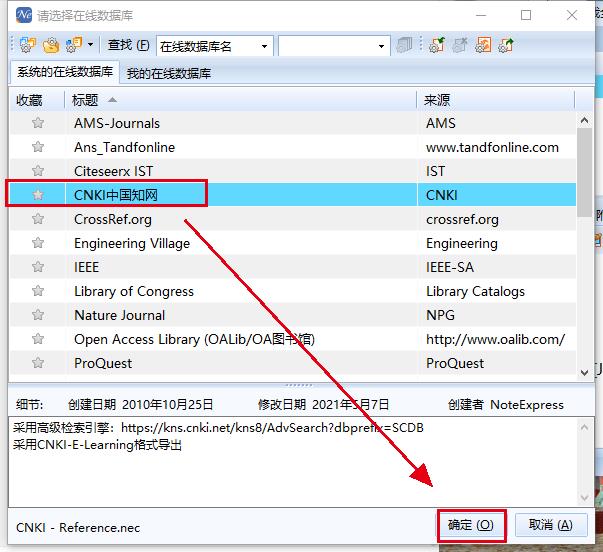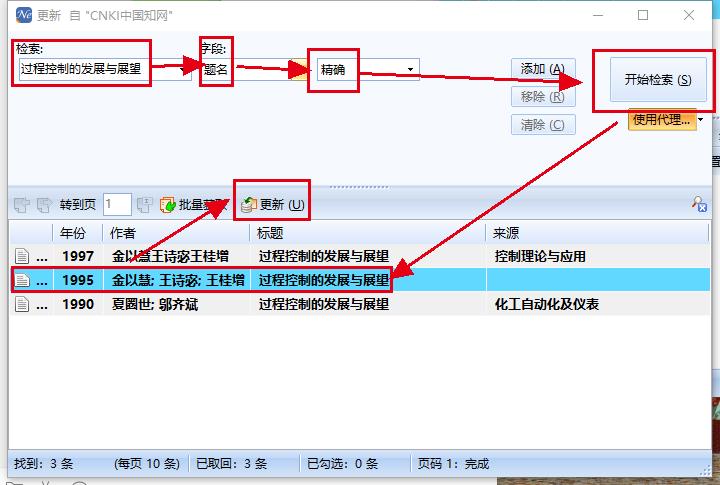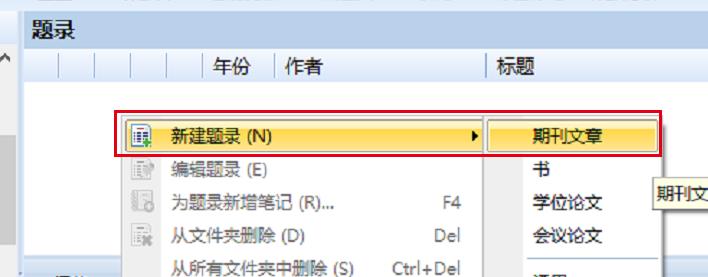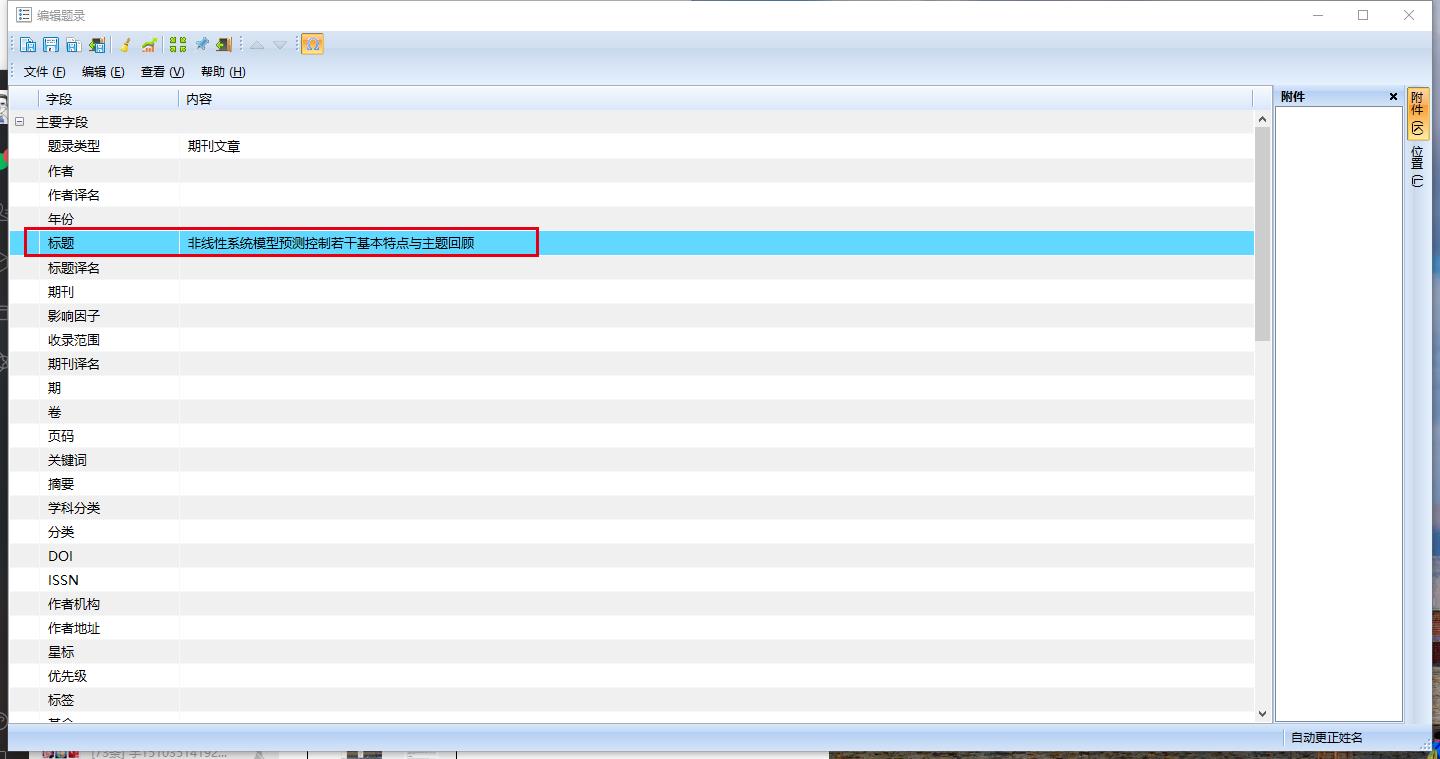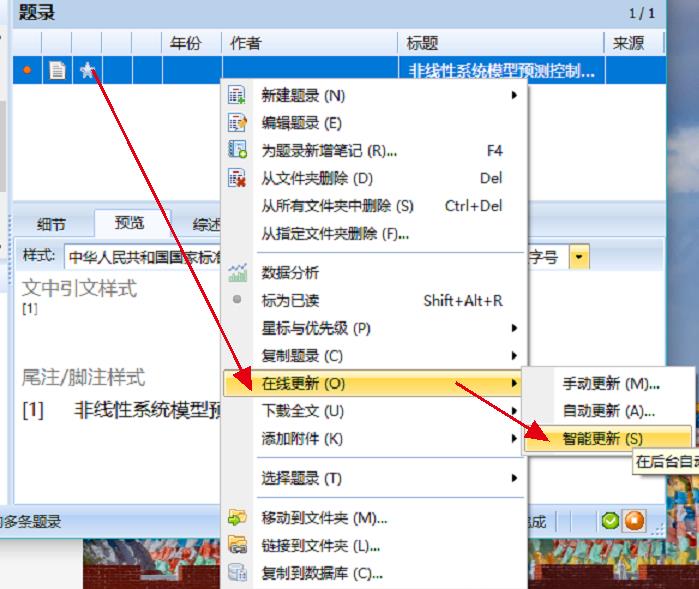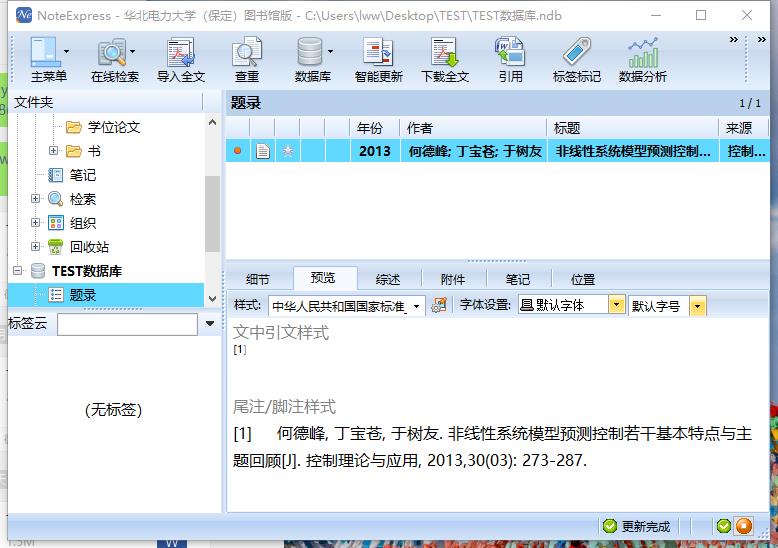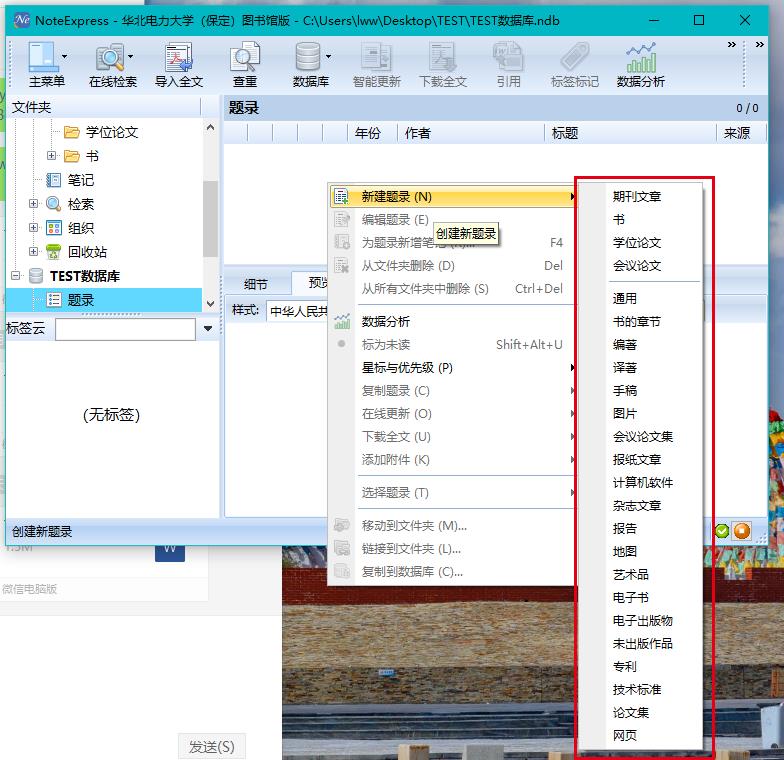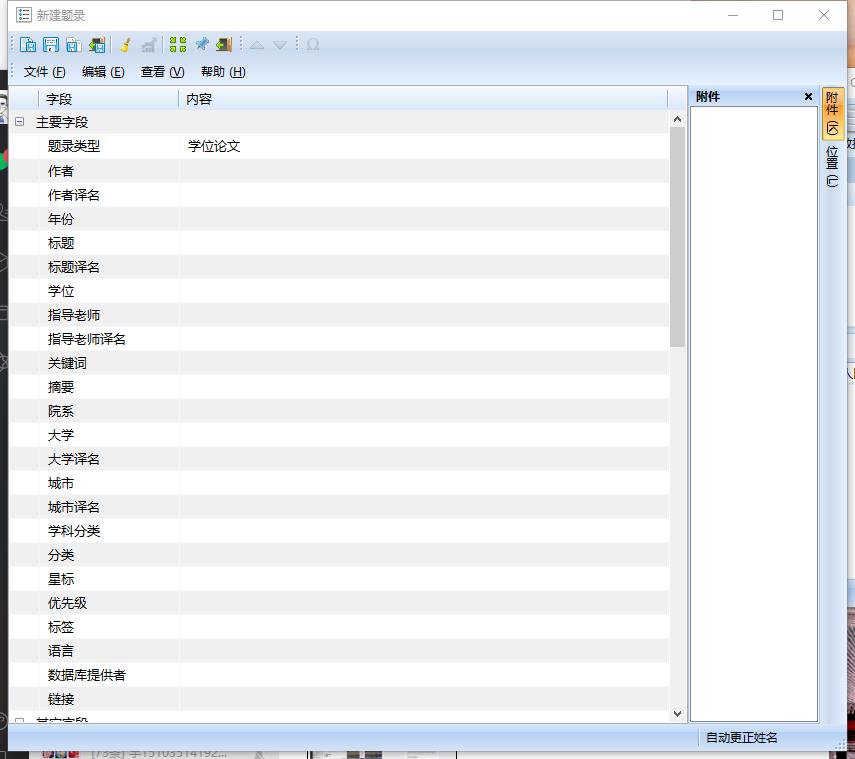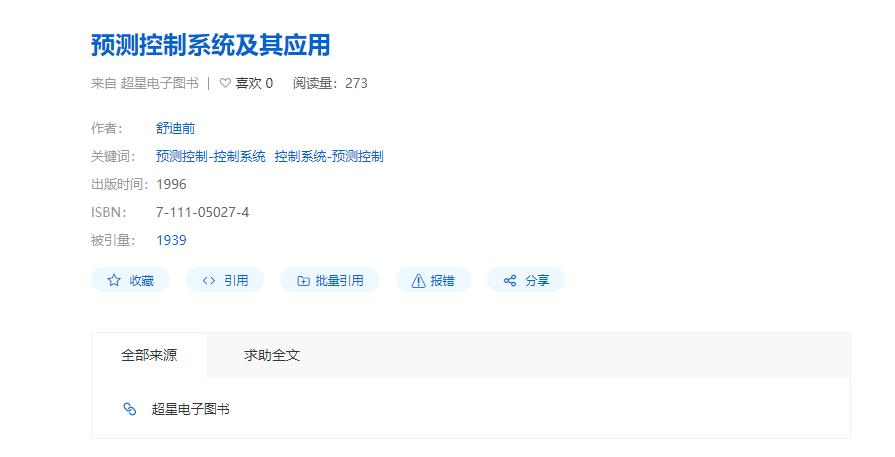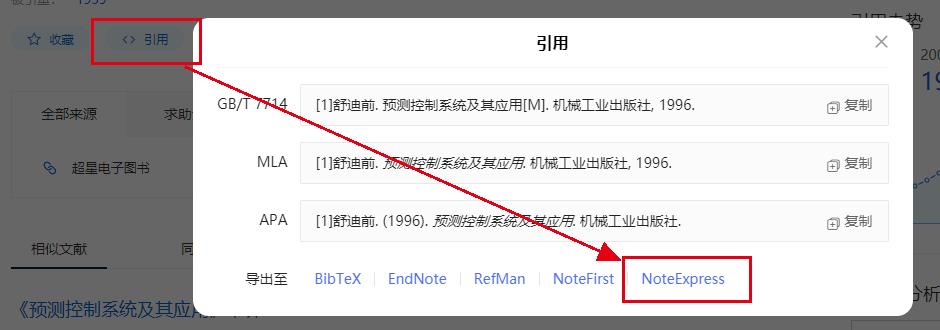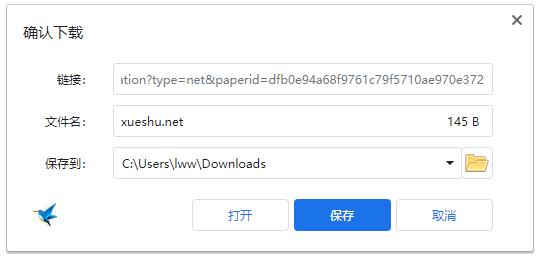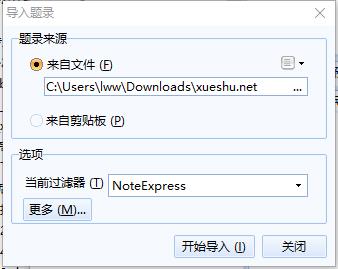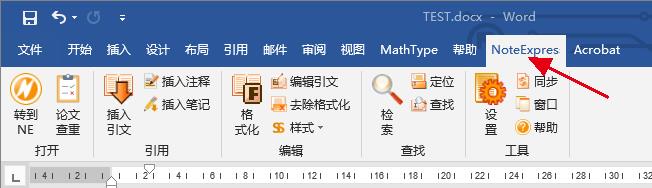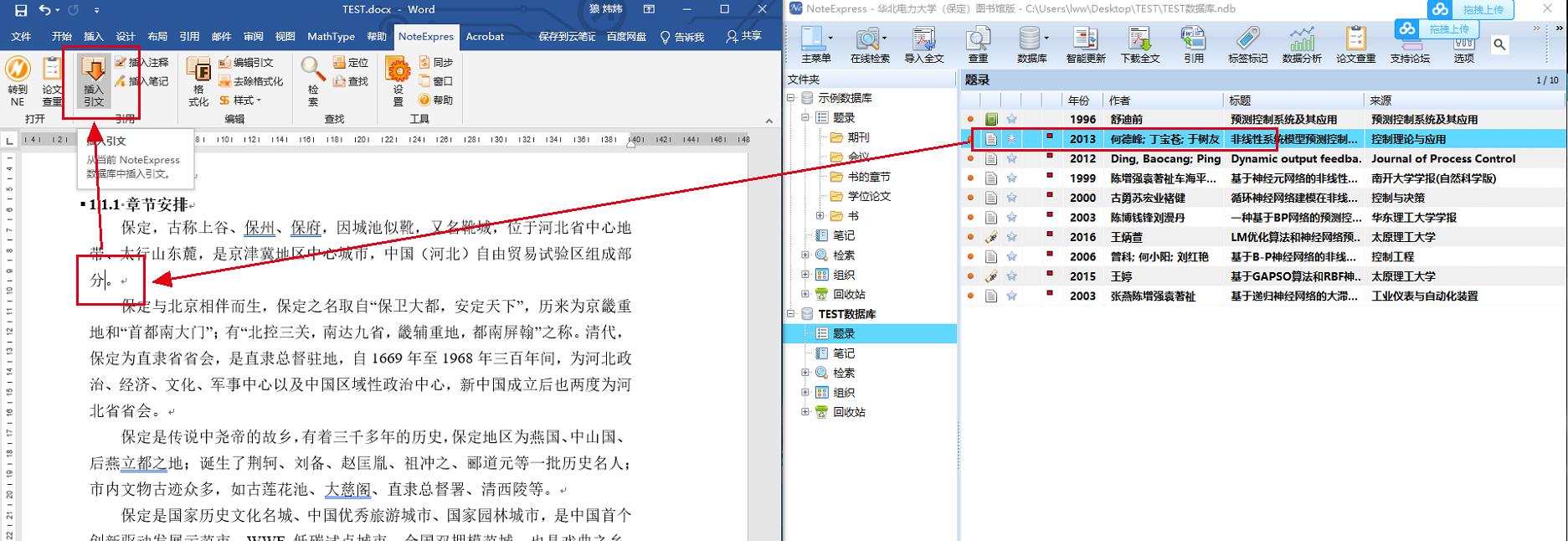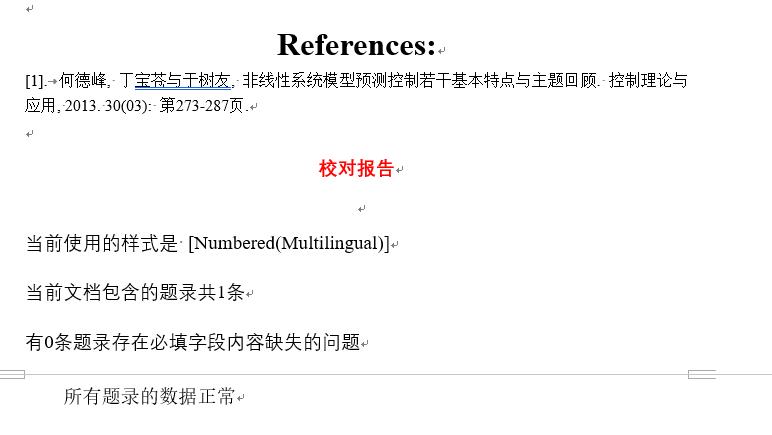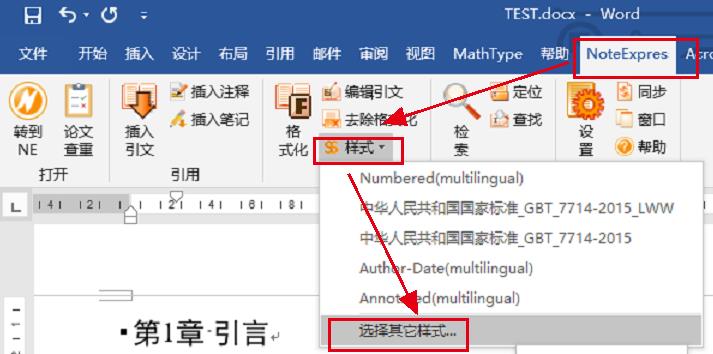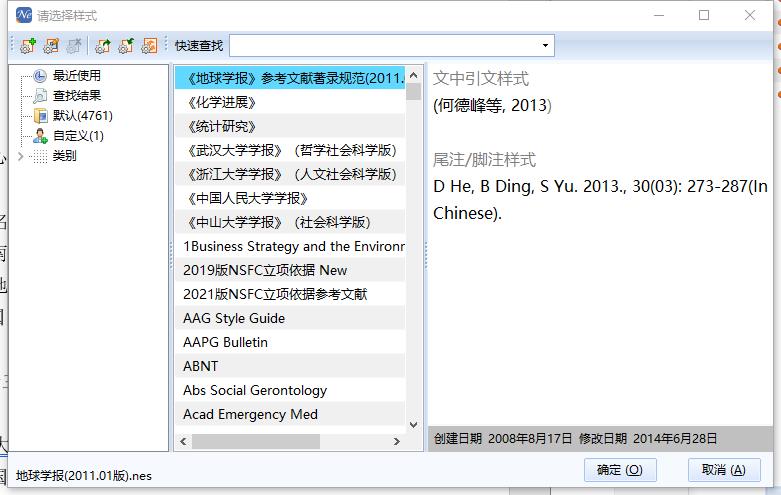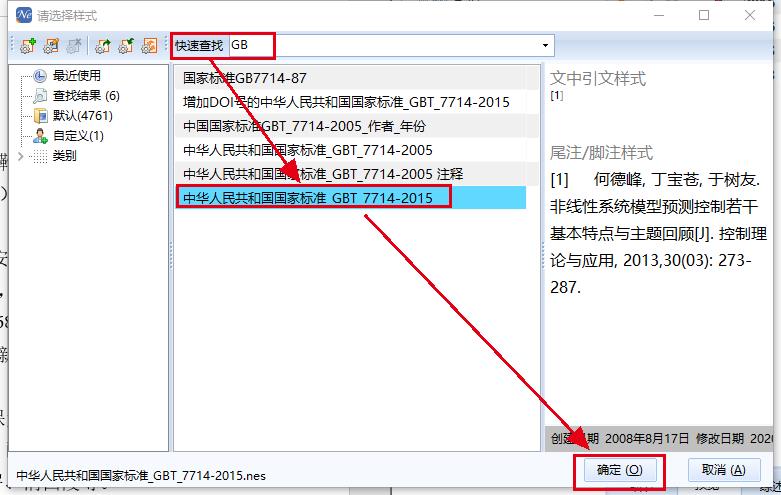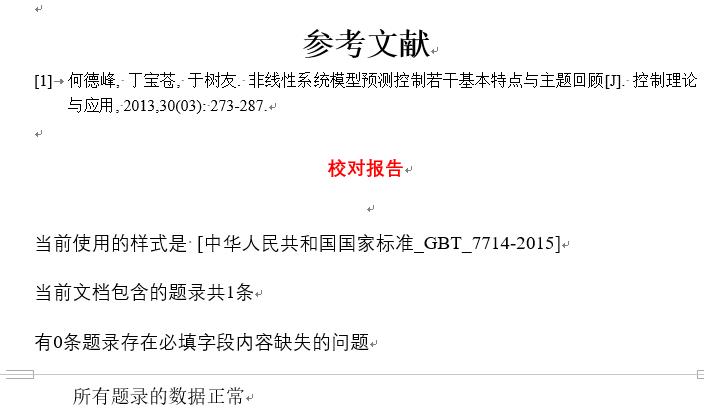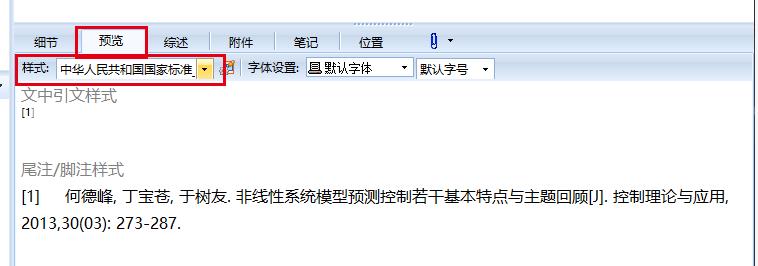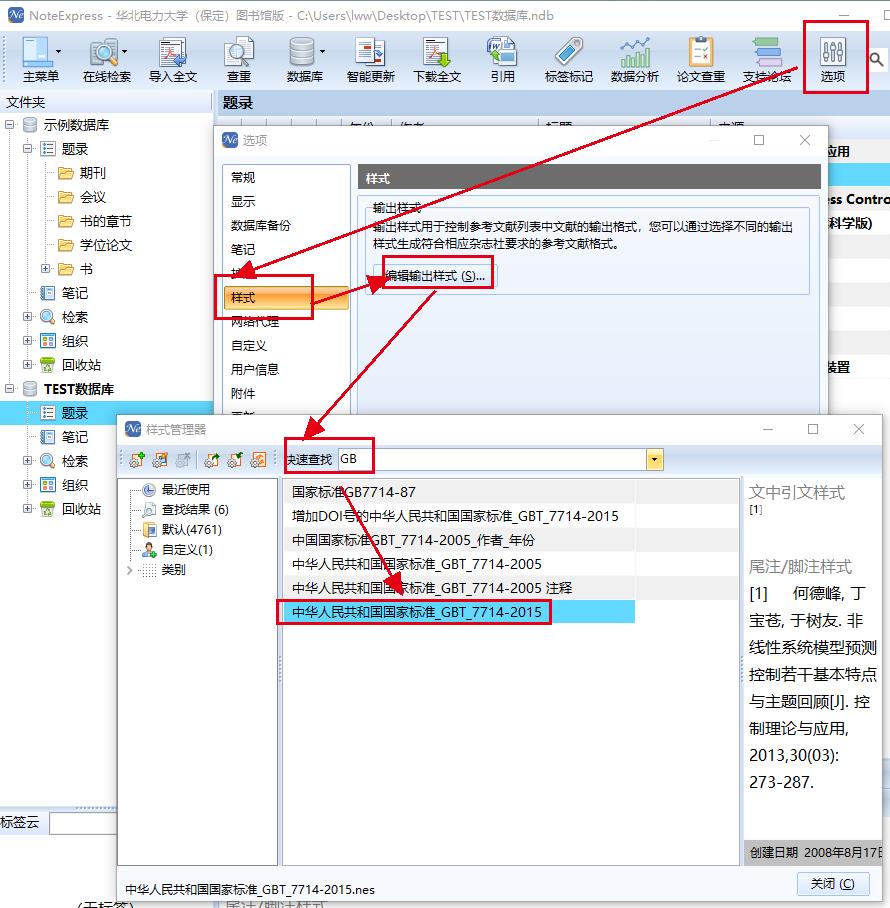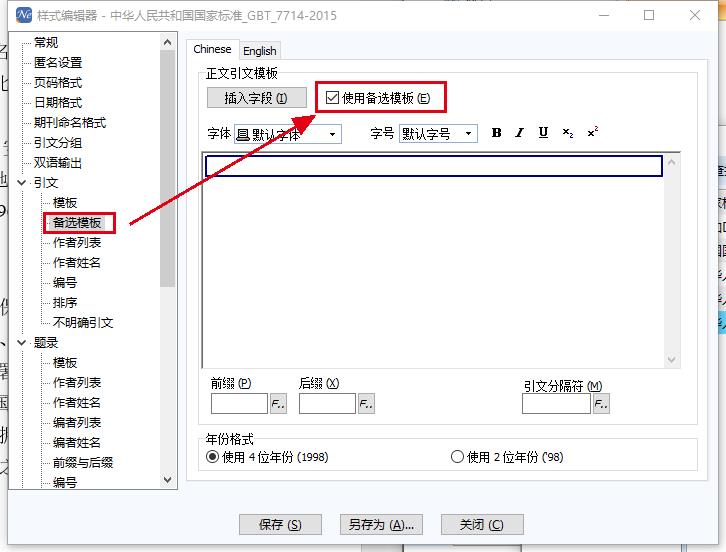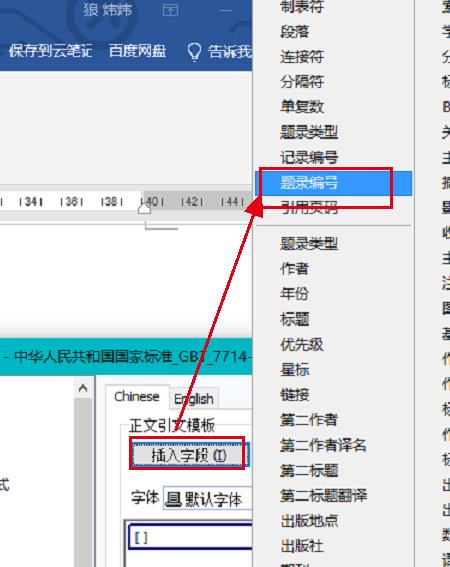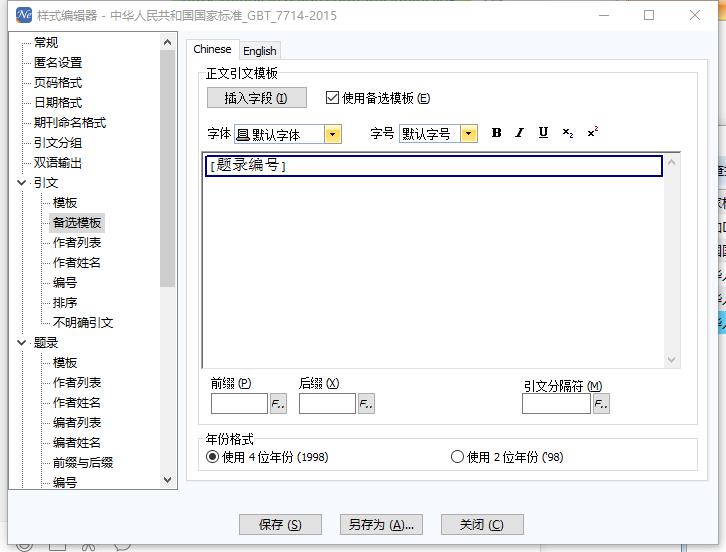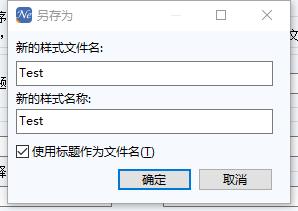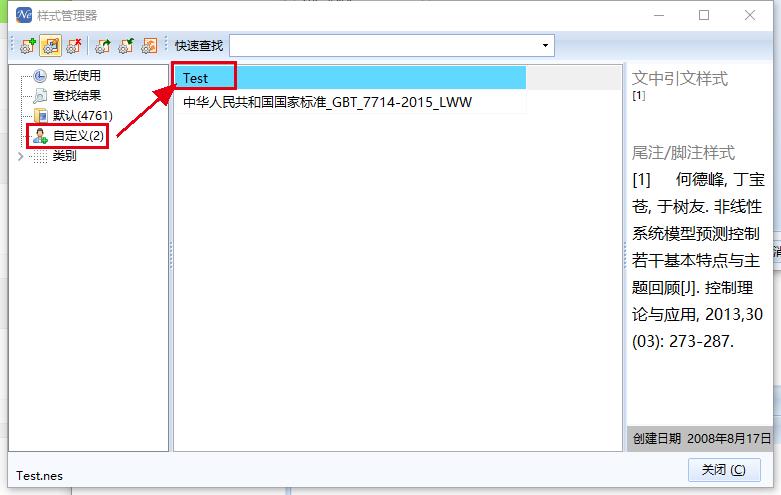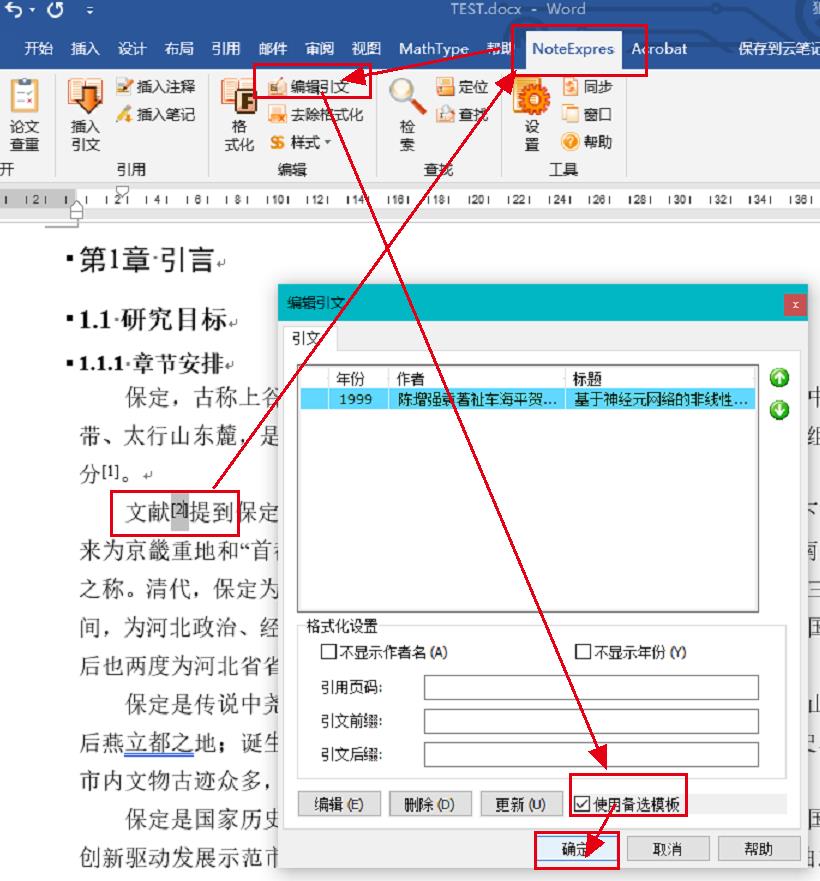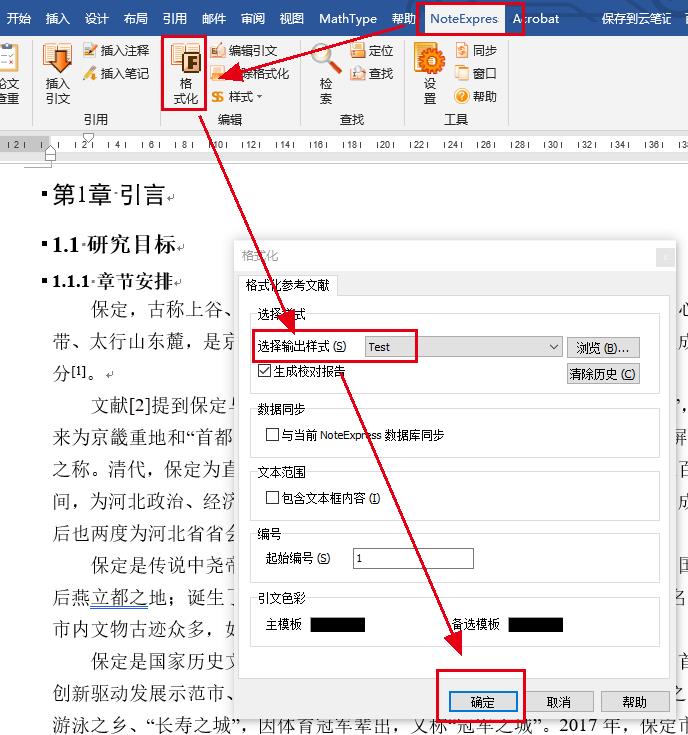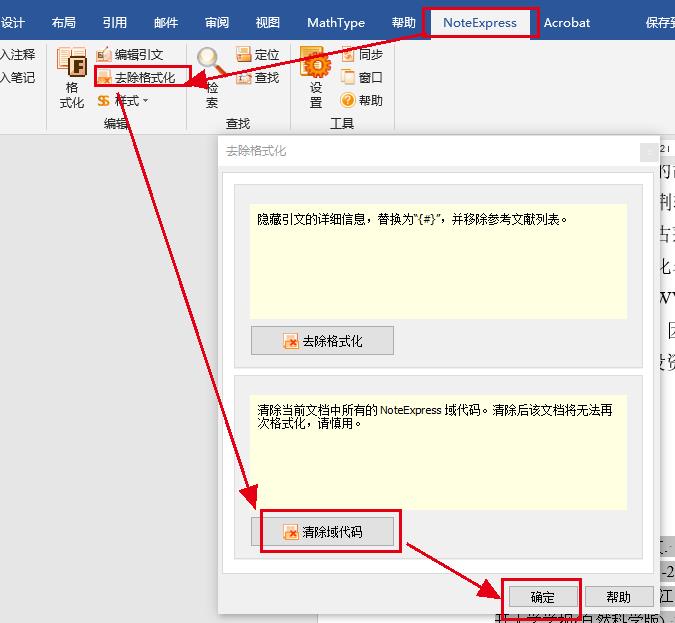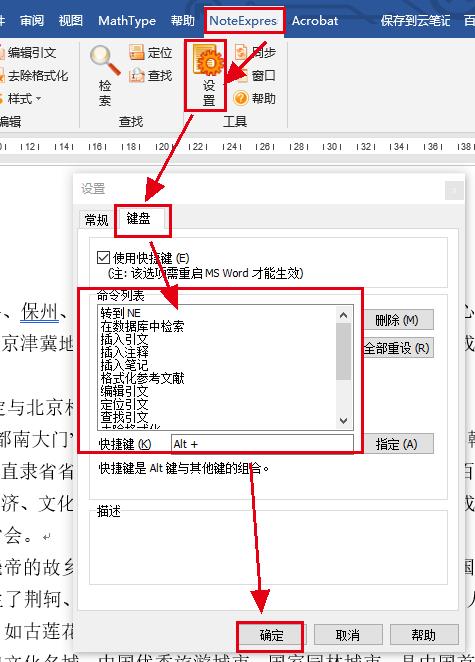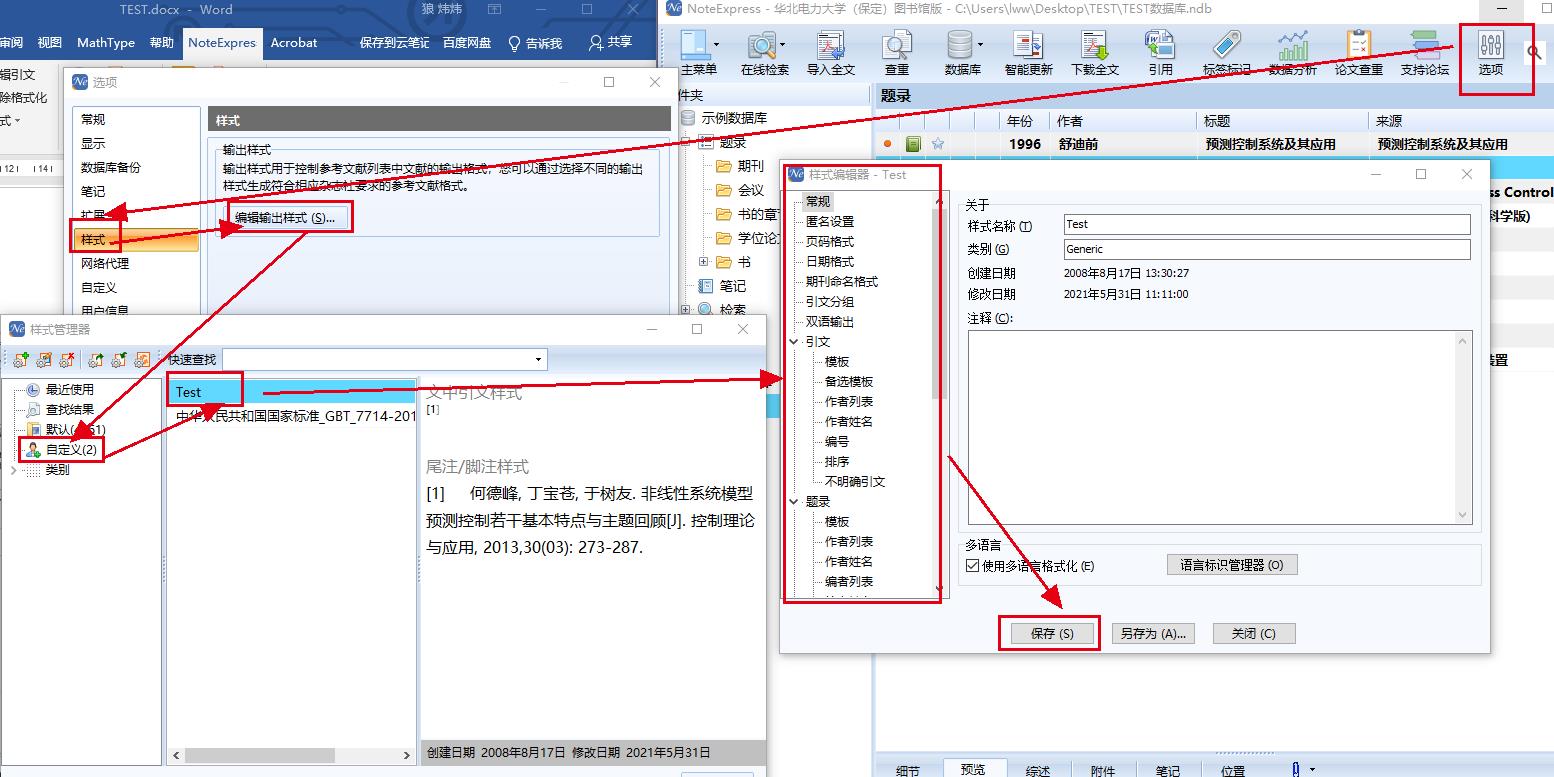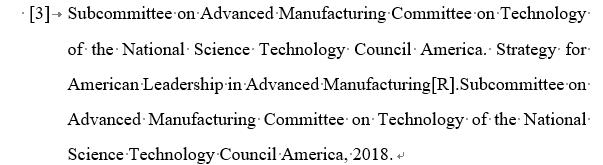使用NoteExpress做文献管理
Posted 狼炜炜
tags:
篇首语:本文由小常识网(cha138.com)小编为大家整理,主要介绍了使用NoteExpress做文献管理相关的知识,希望对你有一定的参考价值。
NoteExpress 是北京爱琴海软件公司开发的一款专业级别的文献检索与管理系统,具备文献信息检索与下载功能,可以用来管理参考文献的题录,以附件方式管理参考文献全文或者任何格式的文件、文档。
除此以为还有EndNote等其他文献管理软件,各软件的优劣可以自行去知网等进行了解,作者本人仅仅接触和使用过NoteExpress软件,但因该款软件是国人开发的,因此对国人的友好度还是很高的。
软件的使用非常简单,此处对于一些关键功能做一下介绍。
当然软件的功能很多,作者只介绍常用的文献管理的功能。
目录
1 下载安装
下载链接为:http://www.inoteexpress.com/aegean/
下载的时候可以在集团版本中搜索一下自己的单位或学校是否有购买。
2 新建数据库
软件图标如上图所示,打开软件后呈现的是一个“示例数据库”。
点击左上角主菜单-》文件-》新建数据库,弹出保存界面,在保存界面中选择数据库的保存位置和为数据库命名。
点击保存后,弹出如下界面。
该窗口有三个选项:当我们向数据库添加附件时(一般指参考文献的原文),可以选择将我们添加的附件复制一份到附件文件夹,也可以选择将添加的附件从现有位置直接挪动到附件文件夹,还可以选择不执行复制或移动。
不执行复制或移动时数据库只会检索识别附件的信息,并将信息存储到数据库中,不会对附件的文件进行复制或移动操作。
我们默认选择“复制文件到附件文件夹”
点击确定,数据库新建完成。
3 向数据库录入文献
向数据库导入文献的方式有三种:一是直接导入附件;二是手动录入信息;三是通过第三方平台信息录入。
3.1 直接导入
如上图所示,拖动我们想要入库的文献到NoteExpress界面上,然后释放鼠标,文献会自动加入到数据库中,同时文献也会自动复制到附件文件夹,如下图所示。
文献刚刚进入数据库后,系统右下角显示目前位于更新题录状态,系统正在自动识别导入文献的作者、年份等信息。
识别完成后,右下角显示“更新完成”和绿色的对勾图标,刚刚导入的文献的信息也都被识别了出来。
双击文献,可以打开题录编辑界面,查看并编辑文献更多的信息。
上图题录编辑界面中已有的信息是软件检索到的信息,我们可以核对信息的准确性。对于一些没有录入的信息,如果我们有需要,可以手动录入信息。
另一种情况是,我们添加进文档后,软件自动更新没有找到该文献的信息。此时更新完成处显示红色感叹号。
此时我们通过手动更新的方式来检索文献。在文献上点击右键-》在线更新-》手动更新。
在弹出的对话框中选择我们要检索的数据库(文献从哪个数据库下载的,就检索哪个数据库),此处我们选择中国知网。
在弹出的界面中,我们输入文章名称,选择字段为“题名”,精确查找,点击开始检索。根据检索结果选择合适的条目,然后点击“更新”。
可以看到文献的信息更新完成了,双击文献,可以查看文献的详细信息并进行修改。
当然添加附件这一步不是必须的,我们也可以直接根据文章名称来添加一个文献。
如文章名称为《非线性系统模型预测控制若干基本特点与主题回顾》,是一个期刊,我们直接在题录窗口中点击右键-》新建题录-》期刊文章。
在题录编辑对话框中将文章标题输入进去,然后点击保存并关闭退出。
下面在文献上右键-》在线更新-》智能更新。
显示更新完成,软件找到了该文献的信息,如果智能更新无法找到的话,我们再通过手动更新来找一下。
3.2 手动录入
如果通过3.1中的智能更新或手动更新都无法找到文献信息,我们通过其他渠道可以找到文献的信息(如他人的引用记录、一些学术网站的介绍等),我们可以选择手动录入文献信息。
如图所示,右键-》新建题录-》选择我们需要录入的文献类型,然后自动跳出题录编辑对话框。
在编辑框中,我们可以对字段信息进行补充,需要注意的是字段信息并不是全部需要补充的,补充最重要的一些信息就行了,即最终参考文献引文中需要列出的信息,具体引文中哪些信息是必要的,这个要参照引文的样式来定,不同引文的样式是不一样的。
在国内写学术论文的话一般参照国标就可以了。
3.3 第三方平台信息录入
一些第三方学术平台可以自动导出参考文献信息并录入到NoteExpress中。以百度学术为例。如图是我们在百度学术中搜索到的一篇文章。
点击引用,选择NoteExpress。
自动跳出下载界面。
双击下载好的文件,跳出导入题录对话框,点击开始导入。
文献就导入完成了。
4 插入参考文献
4.1 在Word中插入参考文献
软件安装完成后,在Word中会出现一个NoteExpress选项卡。
如下图所示,左边是我们编辑好的Word文档,右边是NoteExpress中我们新建好的数据库和数据库中加入的参考文献。
我们先在右侧NoteExpress中选择我们要插入的参考文献,然后鼠标再点到左侧需要插入文献的位置,然后再点击Word中NoteExpress选项卡下的“插入引文”,即可完成文献的插入。
插入后,在文中会出现文献序号,在文末会出现引文列表和校对报告。
同样的道理我们可以再插入其他文献,文献的标号会自动调整和更新。
如果文献标号没有自动调整和更新的话,我们按照4.4中的操作进行一下格式化就好了。
4.2 参考文献的样式设置
4.1中我们完成了参考文献的插入,但是参考文献的格式不是我们期望的格式,我们需要对样式进行设置。
在Word中点击NoteExpress选项卡下的样式-》选择其他样式。
跳出样式管理界面。
我们可以通过查找和浏览的方式选择我们期望的样式。
如我们搜索GB国标-》GBT 7714-2015,然后点击确定。
我们发现正文中的所有参考文献样式已经变为了国标样式。
同时在NoteExpress中,底部有一个预览选项卡,我们可以在其中的样式里选择我们想要预览的样式,就可以预览到该样式下文献的引文和脚注样式等。
4.3 插入两种类型的参考文献
我们一般在写作论文中,文章中参考文献会有两种引用方法:
一种是用在引用内容的结尾,以上标的形式出现。
另一种是在内容中间,以正常字体字号出现,如文献[XX]中干了XXX。
我们已经实现了第一种形式的引用,我们研究如何实现第二种形式的引用。
我们以国标样式为例,在NoteExpress中点击选项-》样式-》编辑输出样式-》-》查找GB-》双击GBT_7714-2015。
弹出了该样式下的编辑器。
选择“备选模板”-》使用备选模板。
在中文选项卡下写“[]”,将光标挪到中括号中间,选择插入字段-》题录编号
最终效果如下:
在英文选项卡下也进行上述操作,效果如下:
因为NoteExpress不允许对内置格式进行修改,所以我们修改完成后点击另存为,将该样式存为一个我们自己的样式。
对样式进行命名和保存。
然后我们在样式管理器的自定义-》Test中就可以看到我们以国标为基础新建的样式。
在Word中NoteExpress选项卡下的样式中选择我们自定义的样式。
然后采用4.2的方法插入参考文献。
此时插入的文献还是我们第一类格式
我们将光标点在[2]处,然后点击Word中NoteExpress选项卡下的“编辑引文”-》勾选使用备选模板-》确定。
可以看到,文中已经使用了第二种样式。
4.4 格式化
当我们对Word中的文献做了一些增删时,参考文献的标号和次序不一定自动更正和调整,我们可以通过“格式化来实现自动调整。
点击NoteExpress选项卡下的格式化按钮-》选择输出样式-》确定。
即可完成格式化。
4.5 去格式化
点击Word中的NoteExpress选项卡,点击去除格式化-》清除域代码,就可以清除掉NoteExpress在Word中创建的域代码,但是这个过程是不可逆的。
去格式化适用于稿子定稿后去除NoteExpress的痕迹。
4.6 设置快捷键
在NoteExpress选项卡下-》设置-》键盘中,选择需要设置快捷键的命令,可以设置快捷键。
4.7 样式深度定义
在NoteExpress软件中-》选项-》样式-》编辑输出样式-》自定义-》双击我们自定义的样式。
然后可以在样式编辑器中对我们的样式进行深度的定义。
比如一些双语输出、末尾引文的布局、字体等都可以设置。
5 官方帮助文档
链接为官方帮助文档的链接,可以深入查阅相关问题。
http://www.inoteexpress.com/wiki/index.php/%E9%A6%96%E9%A1%B5
6 个人遇到的一些小问题及解决方案(持续更新)
6.1 英文机构名称被当做名字自动缩写的问题
在新建一个题录时,我们假设作者是一个国外的研究机构,比如:美国国家科学技术委员会先进制造技术委员会小组委员会(Subcommittee on Advanced Manufacturing Committee on Technology of the National Science Technology Council America),我们在作者中输入该名称。
名称被自动简写了,这是人名的写法,不是机构的写法。
正确处理方式是用双引号将机构引起来。
这样最终插入到文中的文献格式就是正确的了,名称就不会被简写了。
以上是关于使用NoteExpress做文献管理的主要内容,如果未能解决你的问题,请参考以下文章